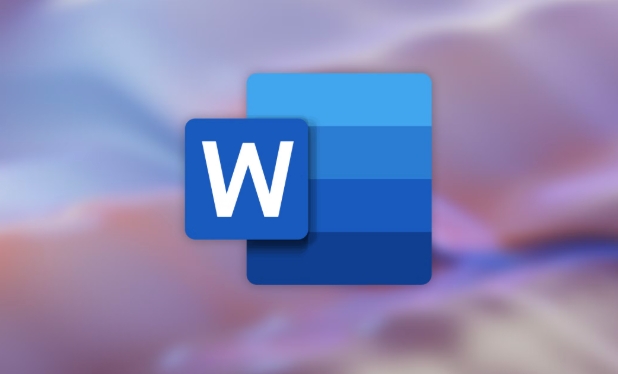如何修复安装应用程序时Windows Installer Service Could Not Be Accessed错误
一分耕耘,一分收获!既然打开了这篇文章《如何修复安装应用程序时Windows Installer Service Could Not Be Accessed错误》,就坚持看下去吧!文中内容包含等等知识点...希望你能在阅读本文后,能真真实实学到知识或者帮你解决心中的疑惑,也欢迎大佬或者新人朋友们多留言评论,多给建议!谢谢!
在 Windows PC 上安装应用程序时,您可能会遇到“Windows Installer Service Could Not Be Accessed无法访问 Windows Installer 服务”错误。 出现该错误的原因有很多,例如权限不足、一般错误和 Windows Installer 服务损坏。
幸运的是,您可以轻松解决此错误消息。 请按照以下方法消除问题并继续安装您喜欢的程序。
什么导致“无法访问 Windows 安装程序服务”错误?
如前所述,错误消息的出现主要是由于权限不足和一般错误。 但是还有其他几个原因可以导致这个问题。 在进入解决方案之前,让我们先检查一下。
- 如果 Windows Installer 服务不工作,您将在安装应用程序时遇到错误。
- 如果安装服务因某种原因被取消注册,您可能会遇到错误消息。
- 如果将 msiexec 替换为重复文件,则会出现无法访问 Windows Installer 服务的错误。
现在,让我们深入研究所有有效的修复程序以消除错误消息。
1.重启你的系统
在进入技术解决方案之前,请尝试最有效的故障排除方法——重新启动系统。 事实证明,由于系统中的临时故障,应用程序安装可能会失败。
在大多数情况下,重新启动系统可以解决这种情况。 因此,请考虑重新启动您的 PC,然后再次安装该应用程序。 如果这不能解决问题,请尝试下一个解决方案。
2. 以管理权限运行应用程序
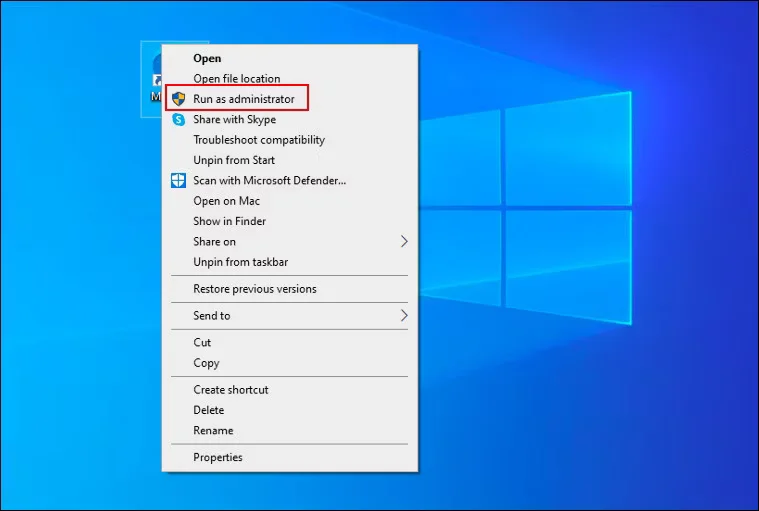
由于缺少所需的权限,Windows 将无法安装应用程序。 在这种情况下,您可以尝试以管理员身份运行可执行文件以提供所有访问权限并检查它是否解决了问题。
如果您使用的是机构 Windows PC,则必须与管理员联系以获得帮助。 但是,要在个人计算机上以管理员身份运行应用程序,请按照以下步骤操作。
- 右键单击可执行文件,然后选择 Run as administrator 以管理员身份运行 从上下文菜单中。
- 如果 UAC 弹出,点击 Yes 是的。
3. 运行程序安装和卸载疑难解答
程序安装和卸载疑难解答将帮助您解决各种与安装和卸载相关的问题。 要使用疑难解答,请按照以下步骤操作。
- 打开浏览器并导航到疑难解答下载页面。
- 点击 Download下载 按钮开始下载过程。
- 单击下载的文件以打开并开始安装。
- 在弹出的窗口中,点击 Next下一个。
- 选择您是否遇到问题 installing安装 或者 uninstalling卸载 该程序。
- 选择导致问题的程序。
- 如果不在列表中,请选择 Not Listed 没有列出 选项。
- 点击 Next 下一个。
疑难解答程序现在将扫描系统并查找任何可用的问题。 如果发现任何问题,它将建议有效的修复程序。 您甚至可以运行 DISM 和 SFC 扫描来检测和解决系统内的问题。
4. 启用 Windows 安装程序服务
Windows Installer 是一个帮助安装、维护和删除应用程序的软件组件。 但如果该服务被禁用,您将遇到“无法访问 Windows Installer 服务”错误。
因此,请考虑手动启用此服务来解决问题。 您可以按照以下步骤操作。
- 使用 Win + R 热键打开 Run运行 对话框。
- 输入 service.msc 并按 Enter。
- 找到并双击 Windows 安装程序.
- 在里面 General 一般的 选项卡, 在下面 Service status服务状态 点击 Start 开始
- 点击 OK 好的。
而已。 现在,尝试再次安装应用程序并检查问题是否已解决。
5.重新注册Windows Installer服务
如果错误消息是由于任何错误配置导致的,您可以尝试重新注册到 Windows Installer 服务。 这是如何做到的。
- 打开Command Prompt 命令提示符 使用多种方法之一打开命令提示符。
- 一一键入并执行以下命令:
- %windir%\system32\msiexec.exe /unregister
- %windir%\system32\msiexec.exe /regserver
- %windir%\syswow64\msiexec.exe /unregister
- %windir%\syswow64\msiexec.exe /regserver
完成重新注册服务后,重新启动系统并尝试再次安装应用程序。
6.重命名msiexec文件
msiexec 是 Windows Installer 的可执行程序,可帮助读取安装包并将其安装在目标目录中。 但是,如果系统包含一个没有扩展名且不包含任何数据的重复 msiexec 文件,您将在安装应用程序时遇到困难。
在这种情况下,请考虑重命名 msiexec 文件,然后重新启动 Windows Installer 服务。 就是这样。
- 打开“运行”对话框,键入以下位置,然后按 Enter。
C:\Windows\System32
- 寻找 msiexec 文件并将其重命名为 msiexec.old。
- 现在,打开 Services 服务 窗口,找到并右键单击 Windows Installer Windows 安装程序.
- 选择 Restart 重新开始 从上下文菜单中。
等到服务重新启动。 之后,安装应用程序并检查问题。
7.删除旧版本的应用程序
如果您尝试安装的应用程序的先前版本已在系统上可用,则会出现“无法访问 Windows Installer 服务”错误。 在这种情况下,请考虑先卸载旧版本的程序。 就是这样。
- 打开运行对话框,输入 appwiz.cpl, 并按 Enter。
- 右键单击您要安装其最新版本的应用程序,然后选择 Uninstall 卸载 从上下文菜单中。
- 点击 Yes 是的 到弹出的UAC。
卸载旧版本后,尝试安装最新版本的应用程序并检查问题是否仍然存在。
8. 下载最新的操作系统更新
过时的操作系统也可能是您在安装应用程序时遇到错误消息的原因。 作为解决方案,请考虑下载最新的操作系统更新。 这是如何做到的。
- 打开 设置 菜单。
- 选择 Windows更新 从左窗格。
- 点击 检查更新.
Windows 现在将查找并下载任何可用的更新。
安装应用程序没有任何错误
我们希望上述解决方案有助于消除“Windows Installer Service Could Not Be Accessed无法访问 Windows Installer 服务”错误。 但是,如果问题仍然存在,您可以尝试重置 PC。
推荐:如何从USB驱动器运行Linux
终于介绍完啦!小伙伴们,这篇关于《如何修复安装应用程序时Windows Installer Service Could Not Be Accessed错误》的介绍应该让你收获多多了吧!欢迎大家收藏或分享给更多需要学习的朋友吧~golang学习网公众号也会发布文章相关知识,快来关注吧!
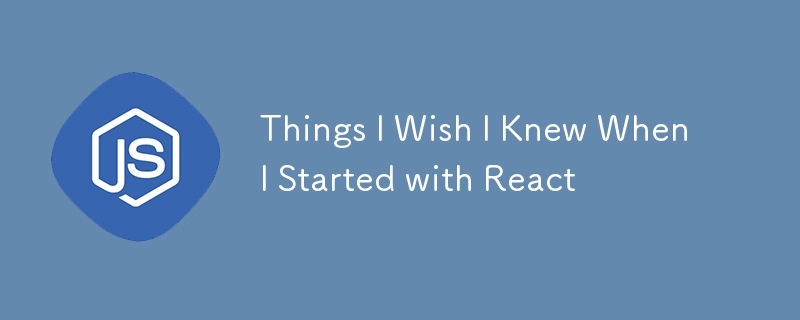 Things I Wish I Knew When I Started with React
Things I Wish I Knew When I Started with React
- 上一篇
- Things I Wish I Knew When I Started with React
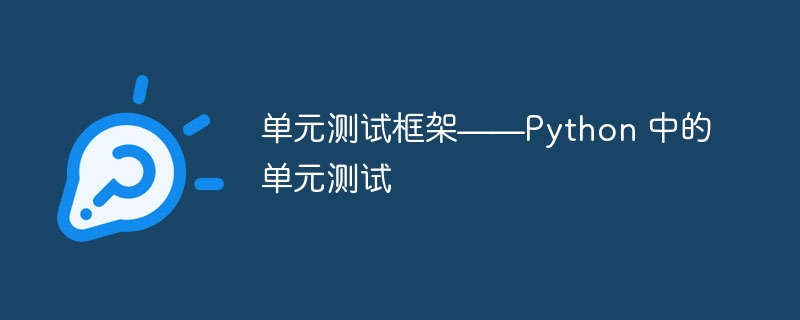
- 下一篇
- 单元测试框架——Python 中的单元测试
-
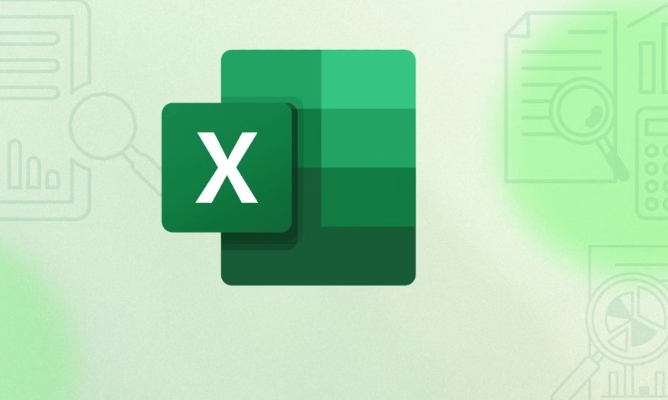
- 文章 · 软件教程 | 55秒前 |
- Excel如何制作可点击看大图的图片列表
- 482浏览 收藏
-
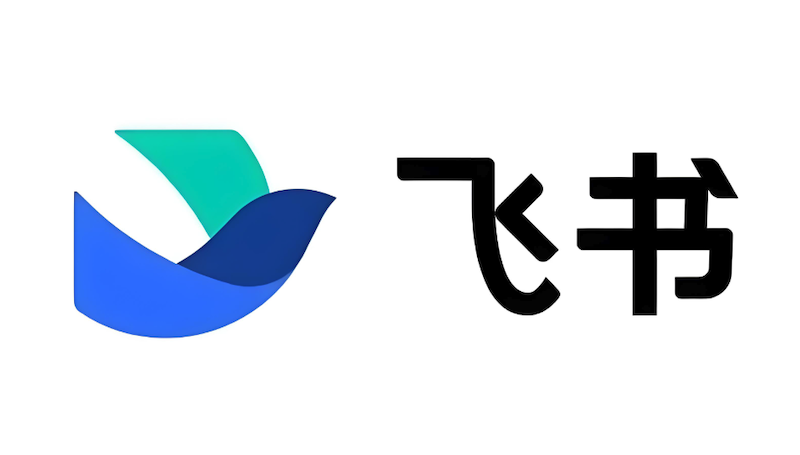
- 文章 · 软件教程 | 1分钟前 |
- 飞书视频延迟优化技巧分享
- 240浏览 收藏
-
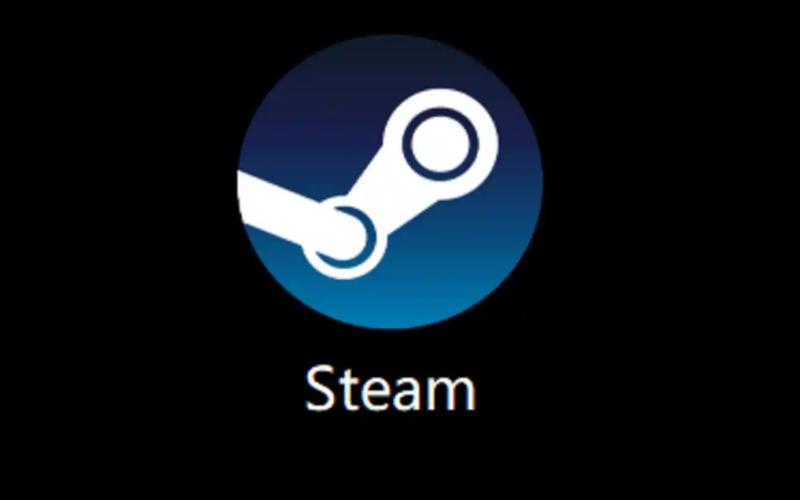
- 文章 · 软件教程 | 2分钟前 |
- Steam游戏库分享技巧与家庭共享教程
- 109浏览 收藏
-

- 文章 · 软件教程 | 5分钟前 |
- 百度卫士一键WiFi怎么用?详细教程分享
- 332浏览 收藏
-

- 文章 · 软件教程 | 6分钟前 |
- Win10右键发送到菜单修改教程
- 179浏览 收藏
-
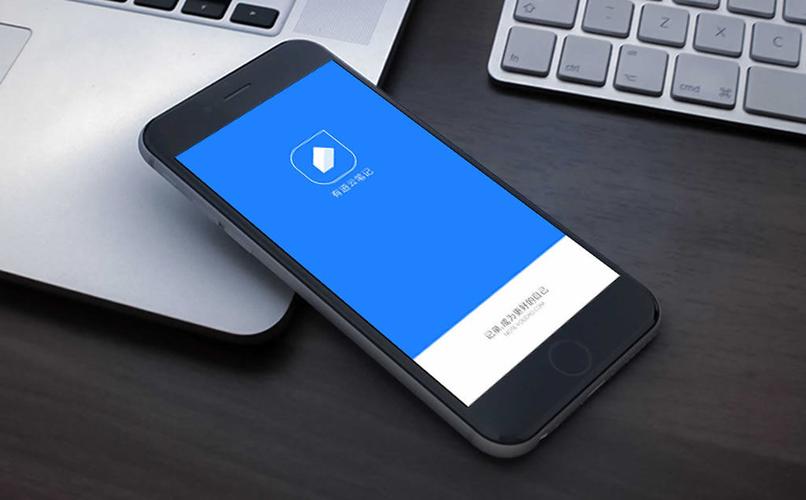
- 文章 · 软件教程 | 9分钟前 |
- 有道云笔记网页版使用全攻略
- 131浏览 收藏
-
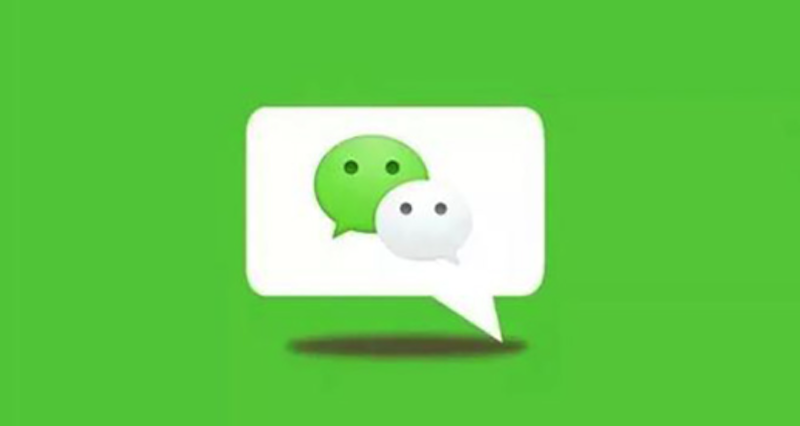
- 文章 · 软件教程 | 14分钟前 |
- 微信字体颜色异常怎么解决
- 269浏览 收藏
-

- 文章 · 软件教程 | 15分钟前 |
- 拼多多详情页图片无法放大怎么解决
- 401浏览 收藏
-

- 前端进阶之JavaScript设计模式
- 设计模式是开发人员在软件开发过程中面临一般问题时的解决方案,代表了最佳的实践。本课程的主打内容包括JS常见设计模式以及具体应用场景,打造一站式知识长龙服务,适合有JS基础的同学学习。
- 543次学习
-

- GO语言核心编程课程
- 本课程采用真实案例,全面具体可落地,从理论到实践,一步一步将GO核心编程技术、编程思想、底层实现融会贯通,使学习者贴近时代脉搏,做IT互联网时代的弄潮儿。
- 516次学习
-

- 简单聊聊mysql8与网络通信
- 如有问题加微信:Le-studyg;在课程中,我们将首先介绍MySQL8的新特性,包括性能优化、安全增强、新数据类型等,帮助学生快速熟悉MySQL8的最新功能。接着,我们将深入解析MySQL的网络通信机制,包括协议、连接管理、数据传输等,让
- 500次学习
-

- JavaScript正则表达式基础与实战
- 在任何一门编程语言中,正则表达式,都是一项重要的知识,它提供了高效的字符串匹配与捕获机制,可以极大的简化程序设计。
- 487次学习
-

- 从零制作响应式网站—Grid布局
- 本系列教程将展示从零制作一个假想的网络科技公司官网,分为导航,轮播,关于我们,成功案例,服务流程,团队介绍,数据部分,公司动态,底部信息等内容区块。网站整体采用CSSGrid布局,支持响应式,有流畅过渡和展现动画。
- 485次学习
-

- ChatExcel酷表
- ChatExcel酷表是由北京大学团队打造的Excel聊天机器人,用自然语言操控表格,简化数据处理,告别繁琐操作,提升工作效率!适用于学生、上班族及政府人员。
- 3213次使用
-

- Any绘本
- 探索Any绘本(anypicturebook.com/zh),一款开源免费的AI绘本创作工具,基于Google Gemini与Flux AI模型,让您轻松创作个性化绘本。适用于家庭、教育、创作等多种场景,零门槛,高自由度,技术透明,本地可控。
- 3427次使用
-

- 可赞AI
- 可赞AI,AI驱动的办公可视化智能工具,助您轻松实现文本与可视化元素高效转化。无论是智能文档生成、多格式文本解析,还是一键生成专业图表、脑图、知识卡片,可赞AI都能让信息处理更清晰高效。覆盖数据汇报、会议纪要、内容营销等全场景,大幅提升办公效率,降低专业门槛,是您提升工作效率的得力助手。
- 3457次使用
-

- 星月写作
- 星月写作是国内首款聚焦中文网络小说创作的AI辅助工具,解决网文作者从构思到变现的全流程痛点。AI扫榜、专属模板、全链路适配,助力新人快速上手,资深作者效率倍增。
- 4566次使用
-

- MagicLight
- MagicLight.ai是全球首款叙事驱动型AI动画视频创作平台,专注于解决从故事想法到完整动画的全流程痛点。它通过自研AI模型,保障角色、风格、场景高度一致性,让零动画经验者也能高效产出专业级叙事内容。广泛适用于独立创作者、动画工作室、教育机构及企业营销,助您轻松实现创意落地与商业化。
- 3833次使用
-
- pe系统下载好如何重装的具体教程
- 2023-05-01 501浏览
-
- qq游戏大厅怎么开启蓝钻提醒功能-qq游戏大厅开启蓝钻提醒功能教程
- 2023-04-29 501浏览
-
- 吉吉影音怎样播放网络视频 吉吉影音播放网络视频的操作步骤
- 2023-04-09 501浏览
-
- 腾讯会议怎么使用电脑音频 腾讯会议播放电脑音频的方法
- 2023-04-04 501浏览
-
- PPT制作图片滚动效果的简单方法
- 2023-04-26 501浏览